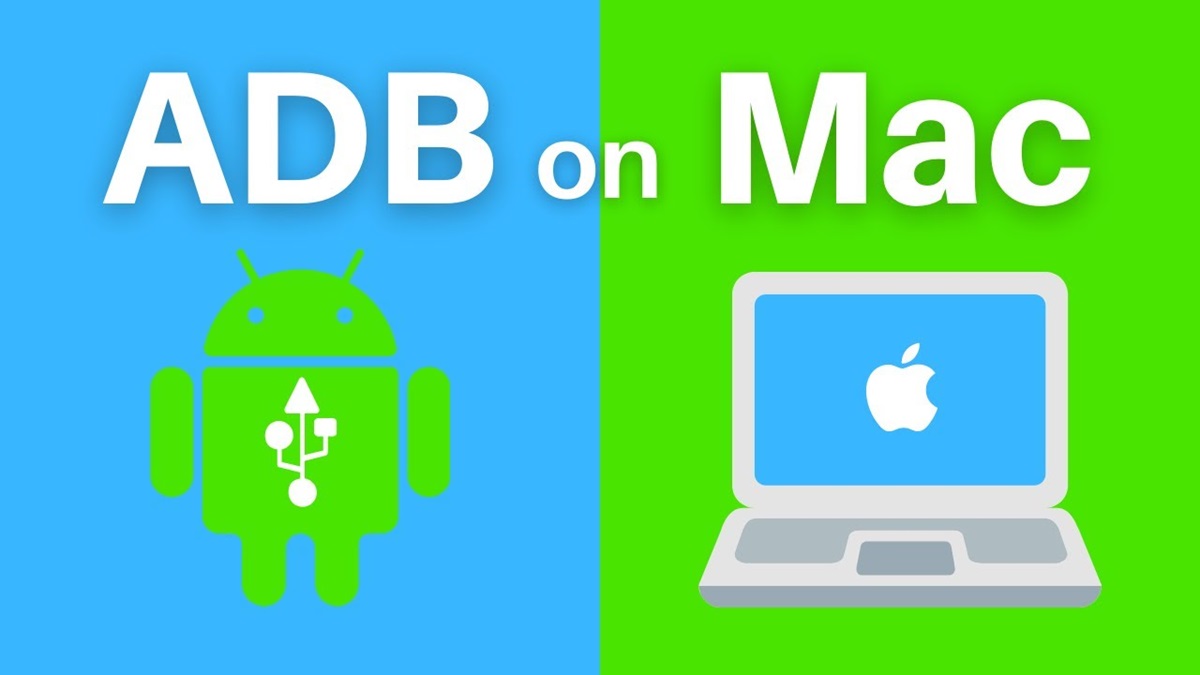Pernah berpikir untuk tahu cara memasang ADB Windows Mac untuk mengaktifkan beberapa fitur Android yang tidak tersedia. ADB atau Android Debug Bridge adalah salah satu trik yang bisa melakukan tersebut.
Secara sederhana, ADB merupakan alat baris-perintah yang membantu menjalankan tindakan di perangkat Android. Seperti definisinya, untuk memakainya kamu harus mengetik perintah melalui aplikasi/program tertentu, misalnya Command Prompt di Windows.
Walau baris-perintah tidak semudah tombol antar muka (yang tinggal klik), bukan berarti hal ini sesuatu yang sulit. Mungkin sedikit repot tapi kalau dilakukan dengan benar, ADB cukup aman digunakan. Bahkan untuk yang tidak punya pengetahuan teknis pun bisa dengan mudah mempraktikkannya.
Seperti sudah disebut di atas, ADB sering dipakai untuk melakukan trik Android, isalnya menggunakan gestur swipe ala Android P atau iPhone X, atau memasang aplikasi Google Camera di handphone non-Pixel.
Namun, unyuk bisa melakukan itu semua, kamu perlu melewati beberapa tahap cara memasang ADB Windows Mac, yang mana tahap pertama harus mengaktifkan USB Debugging di HP kamu. Oke, daripada penasaran, kita langsung saja ke tutorial cara memasang ADB Windows Mac.
Cara Memasang ADB Windows Mac
Seperti yang sudah dikatakan sebelumnya bahwa cara memasang ADB Windows Mac ini biasanya harus mengaktifkan USB Debugging di Handphone terlebih dahulu. Namun, beberapa kasus, terkadang tahap ini bisa di-skip. Oke, kita mulai, silakan disimak!
Cara Mengaktifkan USB Debugging di Handphone

Untuk memperlancar cara memasang ADB Windows Mac, sebaiknya kamu perlu coba aktifkan USB Debugging di HP Terlebih dahulu. Begini caranya:
1. Langkah pertama adalah membuka menu ‘Setelan’ di handphone kamu.
2. Selanjutnya, masuk ke menu ‘Sistem’.
3. Dari menu sistem, cari dan masuk ke ‘Tentang ponsel’.
4. Di bagian ‘Tentang ponsel’, carilah ‘Nomor bentukan/‘Build number’. Ketuk opsi ini sebanyak 7 kali. Ini akan mengaktifkan ‘Opsi pengembang/Developer mode’, sebuah mode khusus untuk pengembang.
Baca Juga: Handheld Konsol Game Terbaik
5. Setelah mengaktifkan Opsi Pengembang, kembali ke menu ‘Sistem’.
6. Sekarang, pilih ‘Opsi pengembang’ yang sudah aktif di menu Sistem.
7. Di dalam menu ‘Opsi Pengembang’, cari ‘Debugging USB’ dan aktifkan fitur ini. Ini memungkinkan handphone kamu untuk berkomunikasi dengan komputer melalui USB untuk keperluan debugging.
8. Setelah mengaktifkan USB Debugging, kamu perlu pindah ke komputer untuk mengatur ADB.
Lalu, apa yang harus dilakukan di komputer? Oke, simak selengkapnya tutorial lanjutan cara memasang ADB Windows Mac di bawah ini, ya!
Oh iya, kami akan membaginya menjadi dua tutorial, yang pertama cara memasang ADB di Windows, dan yang kedua di Mac. Silakan ikuti tahapannya sesuai dengan OS komputermu, ya.
Baca Juga: Laptop Terbaik untuk Mahasiswa
Cara Memasang ADB di Windows
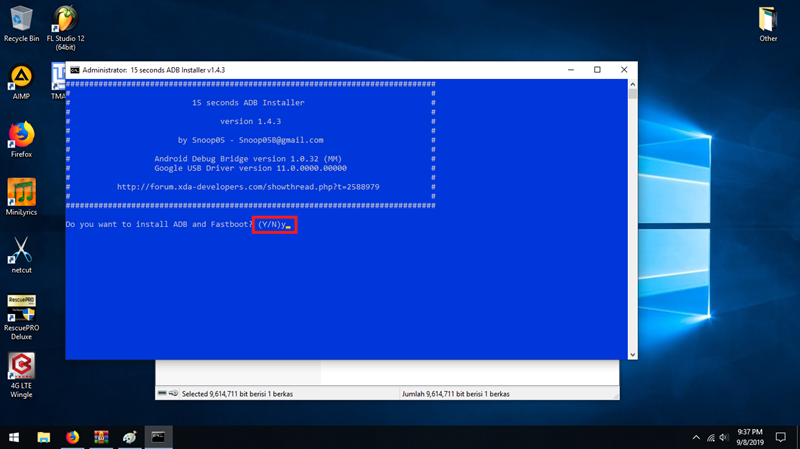
Nah, pengguna Windows, kamu bisa memasang ADB dengan mudah namun pastikan kamu tidak melewati satu pun tahap-tahapnya, ya:
1. Langkah pertama adalah mendownload file ADB khusus untuk Windows. File ini bisa ditemukan di situs web resmi atau sumber terpercaya lainnya.
2. Setelah file didownload, ekstrak file tersebut di lokasi yang kamu inginkan. Ini akan membuat folder baru dengan semua file yang dibutuhkan.
3. Buka Windows Explorer dan masuk ke folder hasil ekstraksi file ADB tersebut.
4. Dari dalam folder ADB, buka Command Prompt. Caranya adalah dengan klik Shift sambil klik kanan di dalam folder, kemudian memilih ‘Open command window here’. Tetapi, untuk beberapa pengguna Windows 10, cara tersebut mungkin bukan membuka ‘CMD/Command Prompt’ tapi malah mengakases ‘PowerShell’. Apakah bermasalah? Tidak, masih sama saja, kok.
Baca Juga: Laptop Tipis Terbaik
5. Kemudian, sambungkan handphone kamu ke komputer menggunakan kabel USB. Pastikan koneksi stabil dan handphone terdeteksi oleh komputer.
6. Pada handphone, ubah notifikasi ke ‘File transfer (MTP)’ untuk memastikan bahwa handphone dapat berkomunikasi dengan komputer.
7. Di Command Prompt atau PowerShell, ketik perintah: adb devices. Dalam beberapa kasus, perintahnya mungkin berbentuk ./adb devices.
8. Kamu akan mendapatkan notifikasi di handphone untuk memberikan izin USB Debugging dari komputer. Tekan ‘OK’. Jika itu komputermu sendiri, kamu bisa centang pilihan ‘Always allow from this computer’.
9. Masukkan ulang perintah adb devices. Jika sukses, nomor seri (serial number) handphone kamu akan muncul di Command Prompt, menandakan handphone sudah terhubung dengan benar.
Cara Memasang ADB di Mac
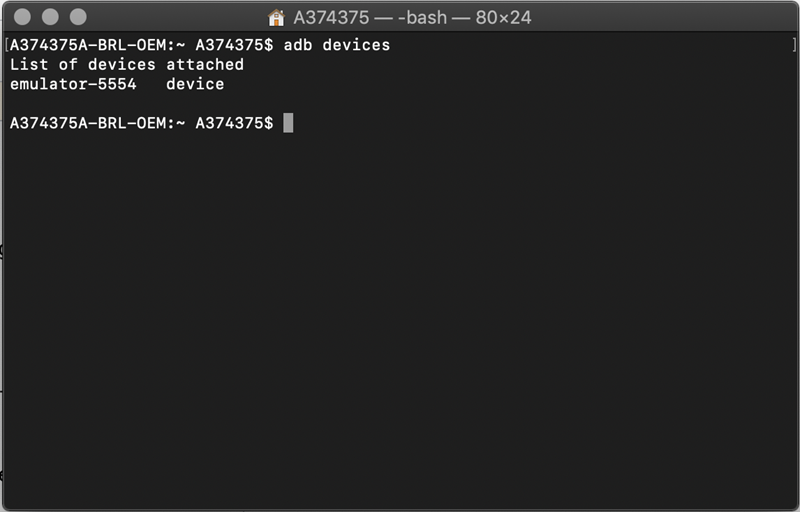
Selain Windows, kamu juga bisa memasang ADB di Mac. Sebenarnya, tutorial ini mirip dengan yang ada di Windows, hanya berbeda sedikit namun kalau masih bingung bisa ikuti langkah-langkah berikut:
1. Pertama, download file ADB yang khusus untuk sistem operasi Mac. Kamu bisa mendapatkannya dari situs resmi atau sumber terpercaya lainnya.
2. Sama seperti di Windows, setelah file terdownload, ekstrak di lokasi yang kamu inginkan di Mac kamu.
3. Kemudian, buka Terminal melalui Finder atau pencarian Spotlight. Terminal adalah aplikasi di Mac yang digunakan untuk menjalankan perintah berbasis teks.
4. Di Terminal, masuk ke folder ADB yang telah kamu ekstrak. Gunakan perintah cd diikuti dengan path folder. Sebagai contoh: cd /Users/anom/Downloads/platform-tools.
Baca Juga: Laptop Gaming Terbaik Paling Kencang di Tahun Ini
5. Gunakan kabel USB untuk menghubungkan handphone kamu ke komputer Mac.
6. Pada handphone, ubah notifikasi USB ke ‘File transfer (MTP)’ agar handphone bisa berkomunikasi dengan Mac.
7. Di Terminal, ketik perintah adb devices. Dalam beberapa kasus, perintahnya bisa berbentuk ./adb devices.
8. Setelah itu, akan muncul notifikasi di layar untuk meminta izin USB Debugging dari komputer. Nah, kamu bisa pilih ‘OK’. Jika itu Mac kamu sendiri, kamu bisa memilih opsi ‘Always allow from this computer’.
9. Ulangi perintah adb devices. Jika proses berhasil, nomor seri handphone kamu akan tampil di Terminal, menandakan bahwa handphone terhubung dengan benar.
Sekarang, kamu tahu cara memasang Android Debug Bridge (ADB) di Windows dan Mac dengan mudah dan aman. Proses ini penting untuk melakukan berbagai tugas pengembangan dan debugging pada perangkat Android. Semoga tutorial ini membantu, ya!